Kaip veikia žiniatinklio grandymas programoje „Excel“: importuokite duomenis iš žiniatinklio
„Microsoft“ „Microsoft Excel“ Herojus / / July 28, 2021

Paskutinį kartą atnaujinta

Šiame straipsnyje sužinosite, kaip naudotis „Excel“ žiniatinklio braižymo funkcija. Taip pat sužinosite, kaip veikia šios žiniatinklio grandinės užklausos ir kaip jas automatizuoti.
Daugelis žmonių naudoja „Excel“ registruodami duomenis ar atlikdami skaičiavimus. Tačiau viena mažai žinoma „Excel“ ypatybė yra galimybė nuskaityti duomenis iš interneto ir juos traukti į skaičiuokles.
Šiame straipsnyje sužinosite, kaip naudotis „Excel“ žiniatinklio braižymo funkcija. Taip pat sužinosite, kaip veikia šios žiniatinklio grandinės užklausos ir kaip jas automatizuoti.
Kaip veikia žiniatinklio grandymas programoje „Excel“
Išorinius duomenis galite gauti iš „Excel“. Tiesiog nepamirškite šių reikalavimų:
- Jūsų kompiuteryje turi būti aktyvus interneto ryšys.
- URL, iš kurio semiatės duomenų, puslapyje turi būti statinių duomenų lentelė.
- Jei automatizuojate failą, kompiuteryje, kuriame saugomas „Excel“ failas, reikia aktyvaus interneto ryšio.
Kai „Excel“ nustatote žiniatinklio grandymą, kuriate „žiniatinklio užklausą“. Ši užklausa naudoja žiniatinklio URL prisijungti prie interneto ir ištraukti tinklalapį su duomenimis iš žiniatinklio serverio. „Excel“ apdoroja gaunamą HTML ir pašalina lenteles, esančias tame puslapyje. Turėsite galimybę pasirinkti lentelę ar lenteles, kurias norite užfiksuoti savo skaičiuoklėje.
Kaip sukurti „Excel“ žiniatinklio užklausą
Norėdami ištraukti lentelės duomenis iš bet kurio tinklalapio į „Excel“, atlikite šiuos veiksmus. Šiame pavyzdyje naudojami orų duomenys, bet tai galite padaryti ir naudodami vertybinių popierių rinkos duomenys ir dar daugiau.
1. Atidarykite „Excel“ ir pasirinkite Duomenys Meniu.
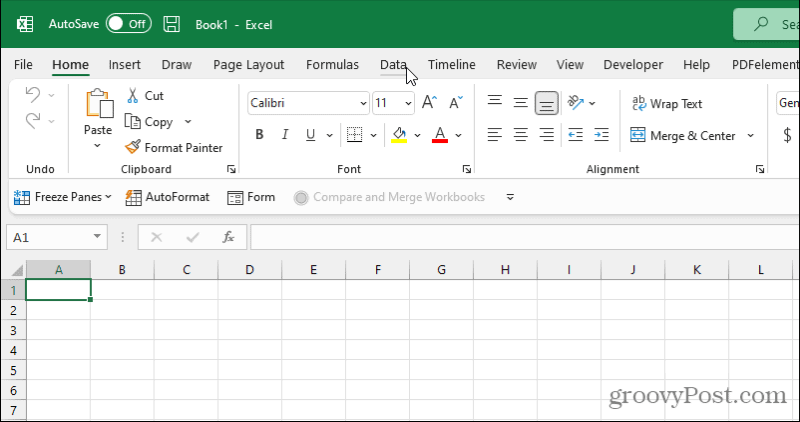
2. Juostelėje po Gauti ir transformuoti duomenis skyriuje pasirinkite Iš interneto.

3. Tai atidarys žiniatinklio užklausos langą. Įklijuokite URL į puslapį su duomenimis į URL srityje. Pasirinkite Gerai.
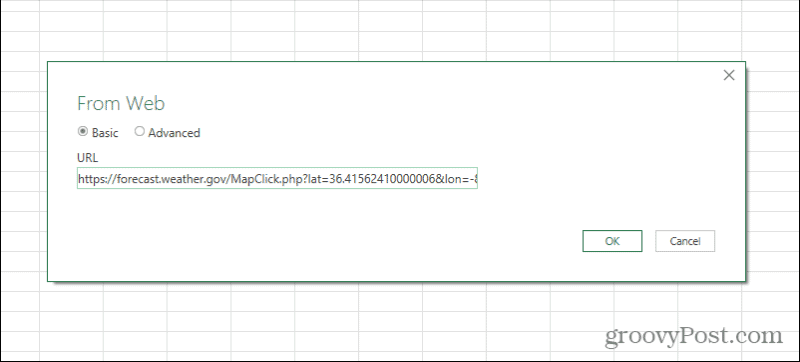
4. „Excel“ pasieks ir ištrauks žiniatinklio turinį. Pasirinkite kiekvieną lentelės rezultatą kairėje „Navigator“ lango pusėje, kad pamatytumėte a lentelės peržiūra dešiniojoje srityje.
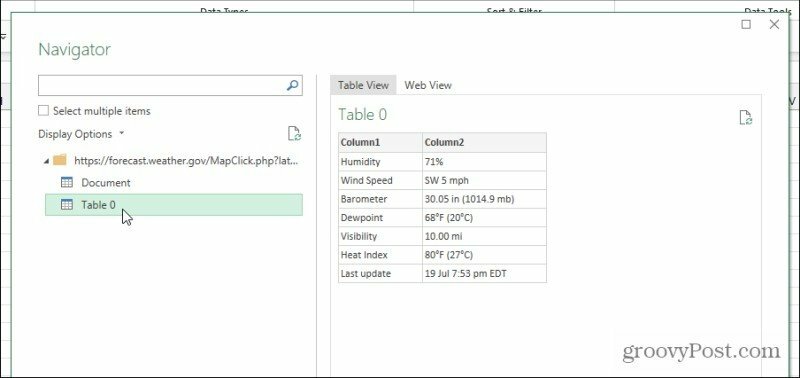
5. Kai pamatysite lentelės peržiūrą lentelėje iš tinklalapio rodydami duomenis, kuriuos norite nukopijuoti, pasirinkite Apkrova mygtuką lango apačioje.
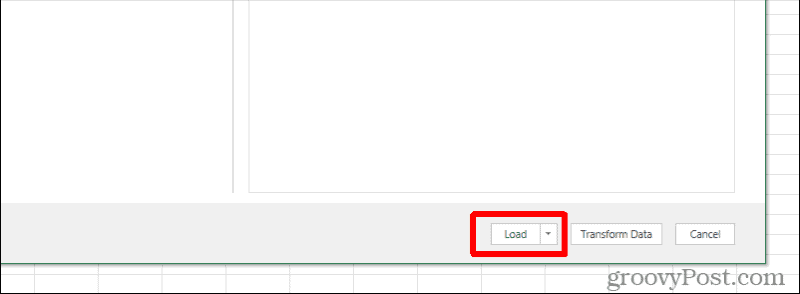
6. Pamatysite, kad duomenys iš tinklalapio lentelės bus rodomi pirmajame aktyvios „Excel“ skaičiuoklės apvalkale.
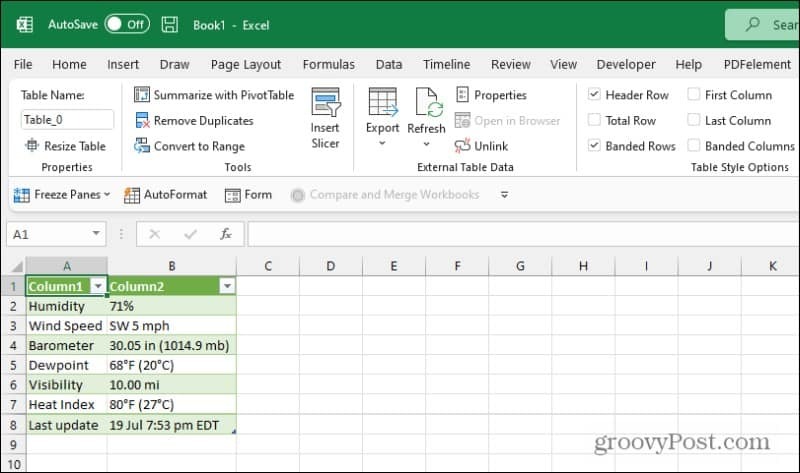
Sveikiname, jūs sėkmingai nurašėte tinklalapio duomenis naudodami „Excel“!
Išplėstinės „Excel“ žiniatinklio užklausos parinktys
Pirmiau aprašytuose ekranuose pastebėsite keletą papildomų parinkčių. Jei norėtumėte nuskaityti ir importuoti žiniatinklio duomenis į kitą „Excel“ skaičiuoklės vietą, pasirinkite išskleidžiamojo meniu rodyklę šalia Apkrova mygtuką ir pasirinkite Įkelti į.
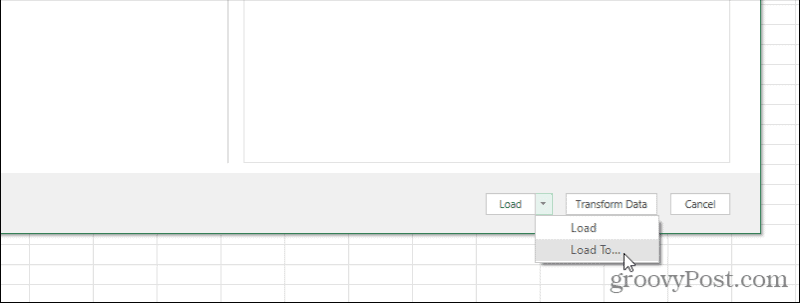
Pamatysite atidarytą duomenų importavimo langą. Naudokite šio lango parinktis, kad suformatuotumėte ir įdėtumėte duomenis tiksliai taip, kaip norite.
Čia pateikiamos parinktys:
- Standartinė lentelė
- „PivotTable“ ataskaita
- „PivotChart“
- Tiesiog sukurkite ryšį, bet neimportuokite duomenų
Taip pat pamatysite parinktį, kai duomenis reikia įdėti į tam tikrą langelį, o ne į numatytąjį A1.
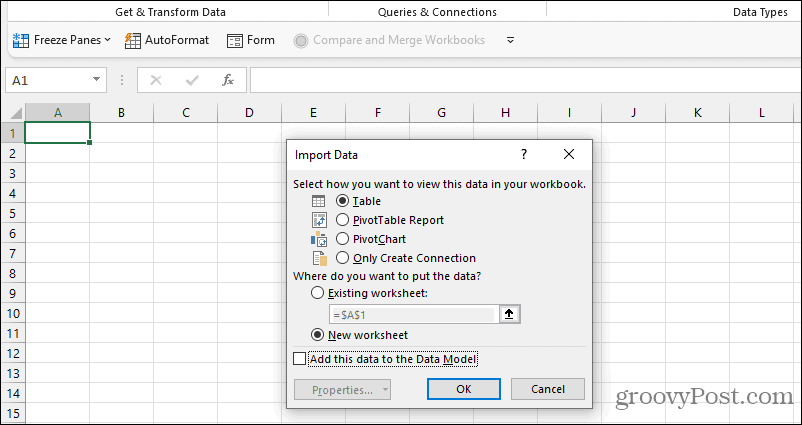
Jei pasirinksite Išplėstinė URL puslapyje, o ne „Basic“, galite pateikti išplėstinę URL informaciją.
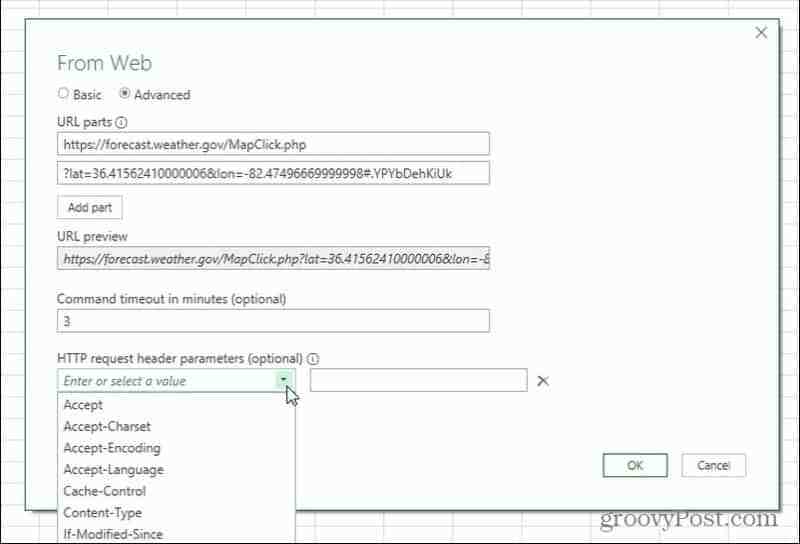
Tai naudinga, jei puslapyje, iš kurio įkeliate duomenis, yra parametrų (paprastai po jų yra „?“) simbolis) arba specialios HTTP antraštės užklausos, pvz., puslapiai, kuriems reikalinga JSON HTTP antraštės užklausa parametrus.
Šios išplėstinės užklausos funkcijos leidžia jums nuskaityti duomenis naudojant „Excel“ net iš interaktyvių tinklalapių, kuriuose gali nebūti statinio URL, kad patektumėte į duomenis.
Kaip pritaikyti „Excel“ žiniatinklio užklausą
Panaudoję aukščiau pateiktą procesą sukūrę žiniatinklio užklausą, kuri įtraukia duomenis, galite ją toliau tinkinti.
Yra du būdai, kaip pasiekti žiniatinklio užklausų rengyklę. Pirmasis - dešiniuoju pelės mygtuku spustelėkite bet kurią langelį, kuriame yra rezultatai, pasirinkdami Lentelėir tada pasirinkite Redaguoti užklausą.
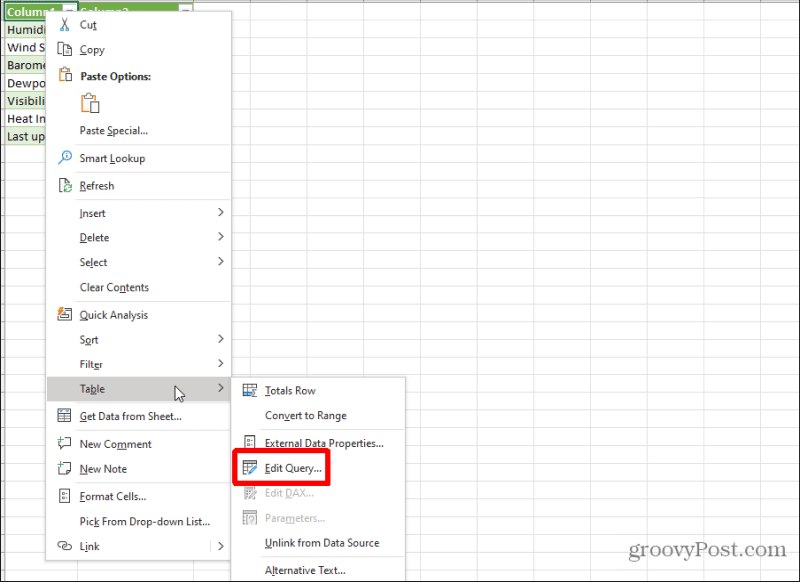
Tai atidarys žiniatinklio užklausų rengyklės langą. Arba galite pasirinkti bet kurį rezultatų langelį, tada dešinėje esančiame lauke „Užklausos ir ryšiai“ lentelės dešinėje pasirinkite mažo lapo piktogramą. Tai atvers jūsų pasirinktų lentelės duomenų peržiūrą. Pasirinkite Redaguoti mygtuką šio lango apačioje.
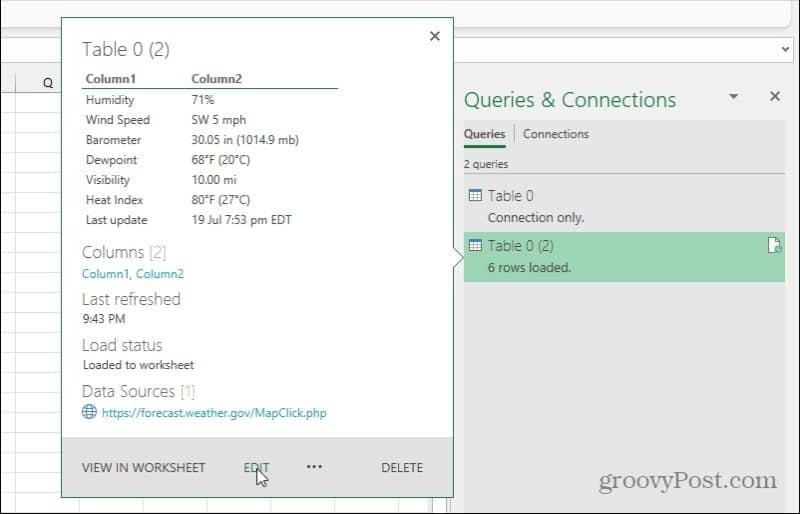
„Web Query Editor“ lange galite tiksliai pritaikyti, kaip žiniatinklio užklausa ištraukia duomenis iš tinklalapio, prie kurio jungiatės.
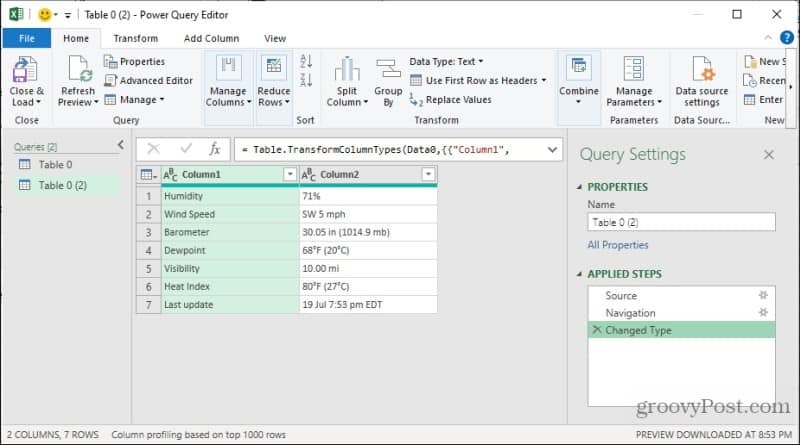
Čia pateikiamos parinktys:
- Šaltinio URL keitimas (pasirinkite Šaltinis skyriuje Taikomi žingsniai).
- Redaguoti, kurią šaltinio lentelę parengti šios „Excel“ lentelės duomenims (pasirinkite Navigacija skyriuje Taikomi žingsniai).
- Pakeisti, kaip „Excel“ formatuoja arba transformuoja duomenis prieš dedant juos į lapą (skiltyje „Taikomi žingsniai“ pasirinkite pakeistą tipą).
Tai reiškia, kad net jei jūsų netenkina tai, kaip jūsų žiniatinklio užklausa veikia iš pradžių, galite ją tinkinti naudodami „Web Query Editor“ langą.
Kaip atnaujinti lenteles rankiniu ir automatiniu būdu
Gaunant naujausius duomenis iš nuotolinių tinklalapių lentelių į „Excel“ lapą, turite keletą galimybių.
Tu gali rankiniu būdu atnaujinti pažymėdami lapą su lentele, kurią norite atnaujinti, pažymėdami Duomenys meniu ir pasirinkdami Atnaujinti viską nuo juostos.
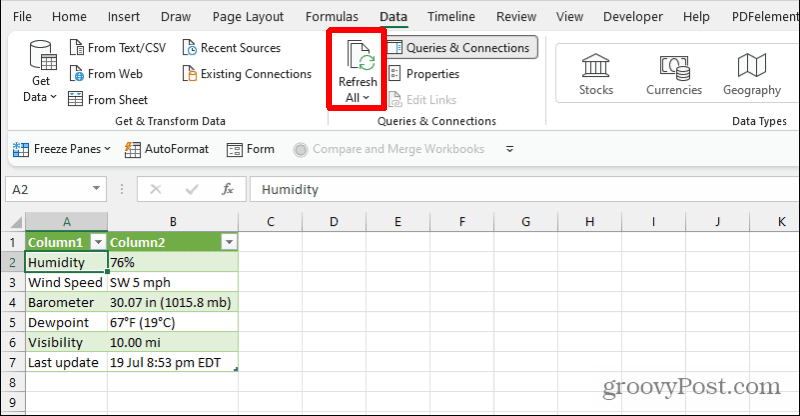
Tai atliks vienkartinį visų to lapo lentelių atnaujinimą, kuris nuskaitys duomenis iš išorinio šaltinio.
Labiau automatizuotas būdas tai padaryti yra suplanuoti atnaujinimus. Norėdami tai padaryti, pasirinkite išskleidžiamojo meniu rodyklę Atnaujinti viską mygtuką ir pasirinkite Ryšio ypatybės.
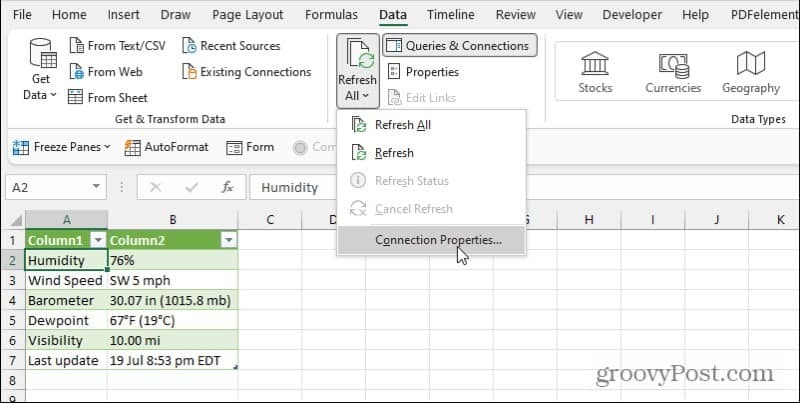
Tai atvers langą „Užklausos ypatybės“. Pasirinkite Naudojimas skirtuką ir įgalinkite Atnaujinkite kas xx minutes.
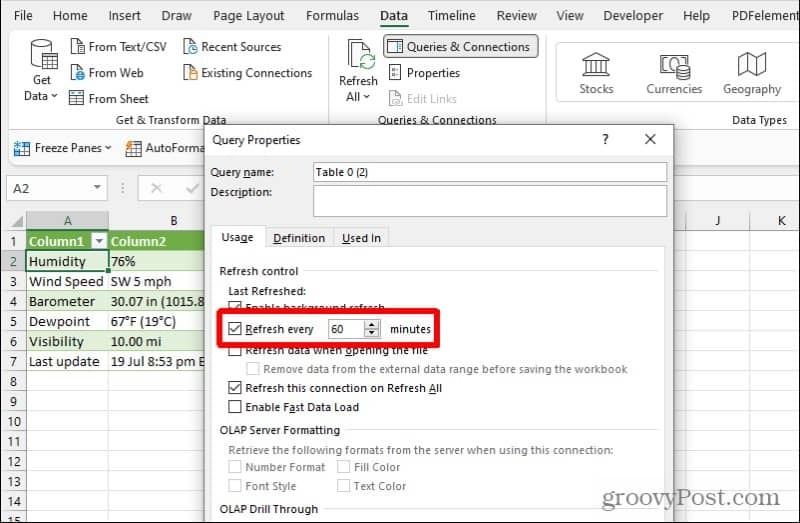
Pakeiskite laiko nustatymą į dažnį, kurį norite atnaujinti lentelės lentelėse. Atminkite, kad šis automatinis atnaujinimas įvyksta tik tada, kai atidarote „Excel“ failą. Kitaip failo duomenys neatnaujinami.
Žiniatinklio grandymas „Excel“
Duomenų iš interneto naudojimas naudojant „Excel“ yra galinga. Galite naudoti šią funkciją ir ją automatizuoti, kad sukurtumėte realaus laiko informacijos suvestines, kurios būtų atnaujinamos naujausiais duomenimis iš viso žiniatinklio. Pateikite duomenų lenteles iš kelių svetainių, kurios dažnai atnaujina jums rūpimą informaciją, ir viską perkelkite į centrinę skaičiuoklę.
Tada skaičiuoklėje galite kurti skaičiavimus, vaizdines medžiagas ir visiškai informacijos suvestines, remdamiesi tais duomenimis, kurie patys bus atnaujinti.
Kaip išvalyti „Google Chrome“ talpyklą, slapukus ir naršymo istoriją
„Chrome“ puikiai saugo jūsų naršymo istoriją, talpyklą ir slapukus, kad optimizuotų jūsų naršyklės našumą internete. Jos kaip ...
Kainų suderinimas parduotuvėje: kaip gauti kainas internete perkant parduotuvėje
Pirkimas parduotuvėje nereiškia, kad turite mokėti didesnes kainas. Dėl kainų atitikimo garantijų galite gauti nuolaidas internetu apsipirkdami ...
Kaip padovanoti „Disney Plus“ prenumeratą naudojant skaitmeninę dovanų kortelę
Jei mėgavotės „Disney Plus“ ir norite juo pasidalinti su kitais, štai kaip nusipirkti „Disney + Dovanų“ prenumeratą ...
„Dokumentų„ Google “dokumentuose, skaičiuoklėse ir skaidrėse bendrinimo vadovas
Galite lengvai bendradarbiauti su „Google“ internetinėmis programomis. Čia yra jūsų bendrinimo „Google“ dokumentuose, Skaičiuoklėse ir Skaidrėse vadovas su leidimais ...
